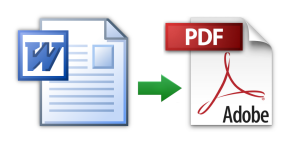
วิธีการบันทึกรูปแบบ PDF ใน Word? ทำไมคำว่าไม่บันทึกรูปแบบ PDF เมื่อดำเนินการข้อผิดพลาดจะเขียน?
คำแนะนำในการบันทึกเอกสาร "vordsk" ไปยังรูปแบบ PDF ผ่านคำแก้ไขข้อความ Microsoft Office Word
การนำทาง
ผู้ใช้เกือบทุกคนของคอมพิวเตอร์ส่วนบุคคลอย่างน้อยหนึ่งครั้งในชีวิตของพวกเขามีโอกาสที่จะพบกับไฟล์ข้อความและการแปลงจากรูปแบบหนึ่งไปยังอีกรูปแบบหนึ่ง นี่เป็นเรื่องจริงโดยเฉพาะอย่างยิ่งของพนักงานออฟฟิศที่ต้องจัดการกับเอกสารแบบอิเล็กทรอนิกส์จำนวนมากทุกวัน
ตามกฎแล้วตัวแก้ไขข้อความจะใช้ในการทำงานกับเอกสารข้อความทั่วไป Microsoft Office Wordซึ่งมีชุดเครื่องมือขนาดใหญ่สำหรับการแก้ไขและออกแบบตำรา อย่างไรก็ตามผู้ใช้อาจต้องแปลง " vordovsky»เอกสารในรูปแบบ ไฟล์ PDF.. ก่อนหน้านี้ใช้โปรแกรมแปลงส่วนบุคคล แต่วันนี้มีความเป็นไปได้ที่จะบันทึก " vordovsky»เอกสารในรูปแบบ ไฟล์ PDF. ตรงจากโปรแกรมแก้ไขข้อความ Microsoft Office Word และจากบทความของเราคุณจะได้เรียนรู้วิธีที่จะทำได้
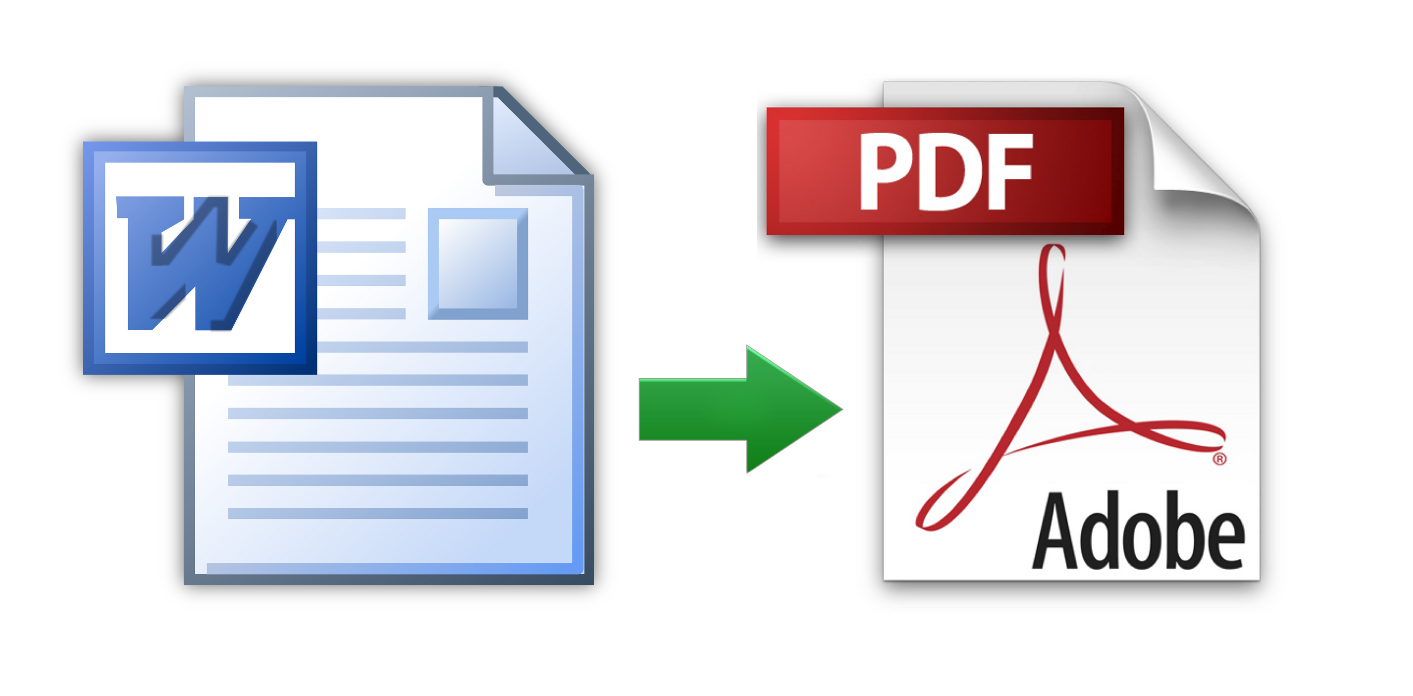
สำคัญ: ตั้งแต่การสนับสนุนรุ่นอย่างเป็นทางการ Microsoft Office 2003 และ 2007 การยกเลิกบทความอธิบายถึงกระบวนการบันทึก " vordovsky»เอกสารในรูปแบบ ไฟล์ PDF. เริ่มต้นด้วยรุ่น Microsoft Office 2010 และสูงขึ้น เจ้าของบรรณาธิการข้อความรุ่นเก่า Microsoft Office Word เราต้องใช้ความช่วยเหลือของซอฟต์แวร์แปลงหรือบริการออนไลน์พิเศษสำหรับการแปล " vordovsky»เอกสารในรูปแบบ ไฟล์ PDF..
วิธีการบันทึกรูปแบบ PDF ใน Word?
ดังนั้นตามที่ได้กล่าวไปแล้วก่อนหน้านี้ในรุ่น Microsoft Office Word 2010 และมากกว่า Fresher (2013, 2016) มีความเป็นไปได้ของการประหยัดข้อความ " vordovsky»เอกสารในรูปแบบ ไฟล์ PDF. โดยตรงจากโปรแกรมแก้ไขข้อความ ฟังก์ชั่นดังกล่าวทำให้ง่ายขึ้นสำหรับผู้ใช้ที่มักจะต้องแปลงเอกสารจากรูปแบบหนึ่งเป็นอีกรูปแบบหนึ่ง กระบวนการแปลงเกิดขึ้นดังนี้:
ขั้นตอนที่ 1.
- เปิดเอกสารข้อความที่คุณต้องการแปลเป็นรูปแบบ ไฟล์ PDF.ในบรรณาธิการข้อความ Microsoft Office Word และด้านซ้ายบนทาสก์บาร์คลิกที่แท็บ " ไฟล์».
- ในเมนูเปิดคุณต้องเลือกบรรทัด " บันทึกเป็น"แล้วคลิกที่ปุ่ม" ภาพรวม».
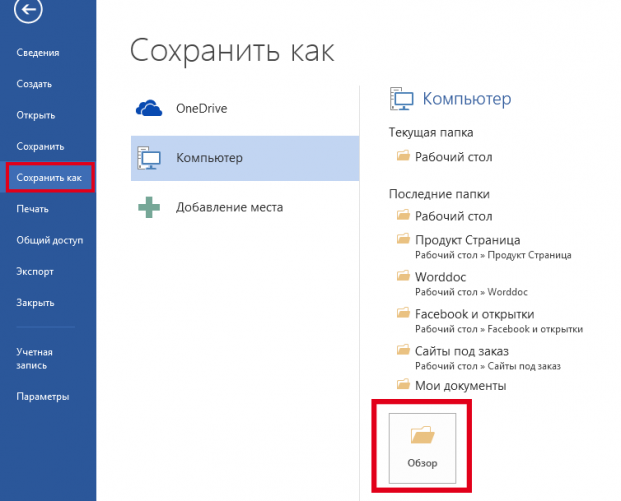
Image 2. การเปิดเอกสารและเปลี่ยนเป็นพารามิเตอร์บันทึก
ขั้นตอนที่ 2..
- คุณจะเปิดหน้าต่างตัวนำต่อหน้าคุณซึ่งคุณจะต้องเลือกโฟลเดอร์เพื่อบันทึกเอกสารขั้นสุดท้าย
- คลิกถัดไปที่บรรทัด " ประเภทไฟล์"และในรายการที่น่าประทับใจที่เกิดขึ้นทุกรูปแบบที่คุณสามารถบันทึกเอกสารของคุณจะปรากฏขึ้น
- เลือกรูปแบบ ไฟล์ PDF.ตั้งค่าชื่อไฟล์แล้วคลิกที่ "ปุ่ม" บันทึก».
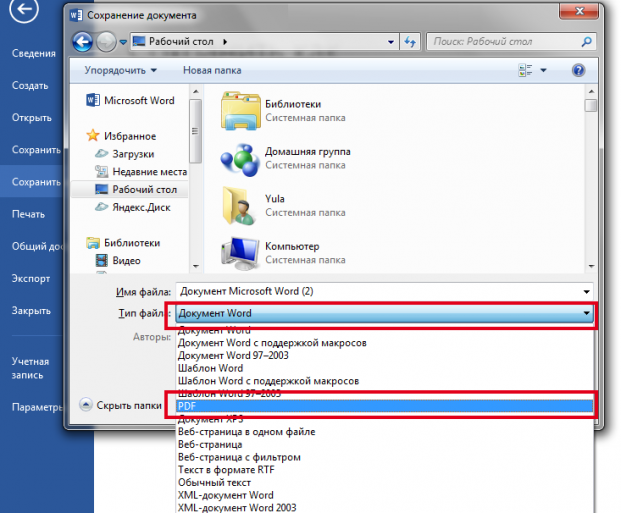
Image 3. การเลือกประเภทไฟล์เพื่อการบันทึก
ดังนั้นไฟล์ที่เปิดในโปรแกรมแก้ไขข้อความจะถูกบันทึกไว้ในรูปแบบ ไฟล์ PDF.. การแก้ไข ไฟล์ PDF. รูปแบบที่มีเฉพาะในเวอร์ชันเท่านั้น Microsoft Office Word 2013 และ 2016.
ทำไมคำว่าไม่บันทึกรูปแบบ PDF เมื่อดำเนินการข้อผิดพลาดจะเขียน?
- ผู้ใช้บางคนเมื่อบันทึก " vordovsky»เอกสารในรูปแบบ ไฟล์ PDF. ผ่านโปรแกรมแก้ไขข้อความ Microsoft Office Word อาจประสบปัญหาบางอย่าง ตัวอย่างเช่นด้วยการถือกำเนิดของการแจ้งเตือนของโปรแกรมข้อผิดพลาดหรือการหายตัวไปของช่องว่างในบันทึกที่บันทึกไว้ ไฟล์ PDF.-ไฟล์.
- ตามกฎแล้วการปรากฏตัวของปัญหาเหล่านี้เกี่ยวข้องกับข้อผิดพลาดของแพ็คเกจ Microsoft Office และได้รับการแก้ไขโดยการลบแพคเกจ Office ออกจากคอมพิวเตอร์ทำความสะอาดโปรแกรมรีจิสทรี CCleaner และติดตั้งใหม่ Microsoft Office. วิธีทำความสะอาดรีจิสทรีโดยใช้โปรแกรม CCleaner คุณสามารถอ่านในบทความของเรา " โปรแกรมทำความสะอาดคอมพิวเตอร์ 5 อันดับแรกจากขยะ».
วิธีการบันทึกเอกสาร Word ในรูปแบบ PDF: รุ่น 2003, 2007
ตามที่กล่าวไว้ในตอนต้นของบทความนี้รุ่นนี้ Microsoft Office Word 2003 และ 2007 อย่าสนับสนุนความสามารถในการแปลงเอกสารข้อความเป็นรูปแบบ PDF โดยตรงจากบรรณาธิการข้อความ ผู้ใช้ของพวกเขาจำเป็นต้องใช้น้ำยาปรับหรือบริการของบุคคลที่สาม
เนื่องจากโปรแกรมแปลงส่วนใหญ่ที่แปลเอกสารเกี่ยวกับรูปแบบหนึ่งไปยังอีกรูปแบบหนึ่งจะได้รับเงินและครอบครองพื้นที่ว่างในฮาร์ดดิสก์ของคอมพิวเตอร์เราขอแนะนำให้คุณใช้บริการแปลงเอกสารออนไลน์ คำ. ในรูปแบบ ไฟล์ PDF..
อย่างไรก็ตามมีบริการดังกล่าวมากมายบนอินเทอร์เน็ตอย่างไรก็ตามบางคนจ่ายเงินในขณะที่คนอื่นสามารถสร้างข้อผิดพลาดในเนื้อหาของเอกสารเมื่อแปลงเป็นรูปแบบอื่น ดังนั้นขึ้นอยู่กับประสบการณ์ส่วนตัวของเราเราขอแนะนำให้คุณใส่ใจกับบริการ pdf.ioบริการไม่เพียง แต่มีคุณภาพสูงเท่านั้น แต่ยังฟรี
กระบวนการแปลงในบริการนี้มีดังนี้:
ขั้นตอนที่ 1.
- ไปที่ เว็บไซต์อย่างเป็นทางการ บริการ pdf.ioที่ด้านบนสุดของหน้าหลักเลือก " แปลงคำเป็น PDF"จากนั้นคลิกที่" ปุ่ม " เลือกไฟล์».
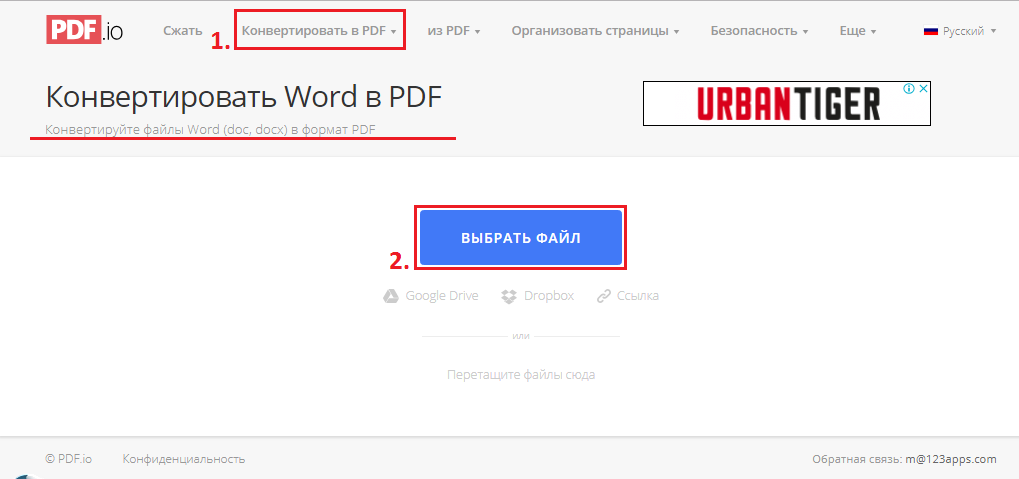
Image 4. เลือกคู่ฟอร์แมตสำหรับการแปลง
ขั้นตอนที่ 2..
- ในหน้าต่างการทำงานที่เปิดขึ้นคุณต้องค้นหาและไฮไลต์เอกสาร คำ.ซึ่งคุณต้องการแปลเป็น ไฟล์ PDF.-format จากนั้นคลิกที่ปุ่ม " เปิด».
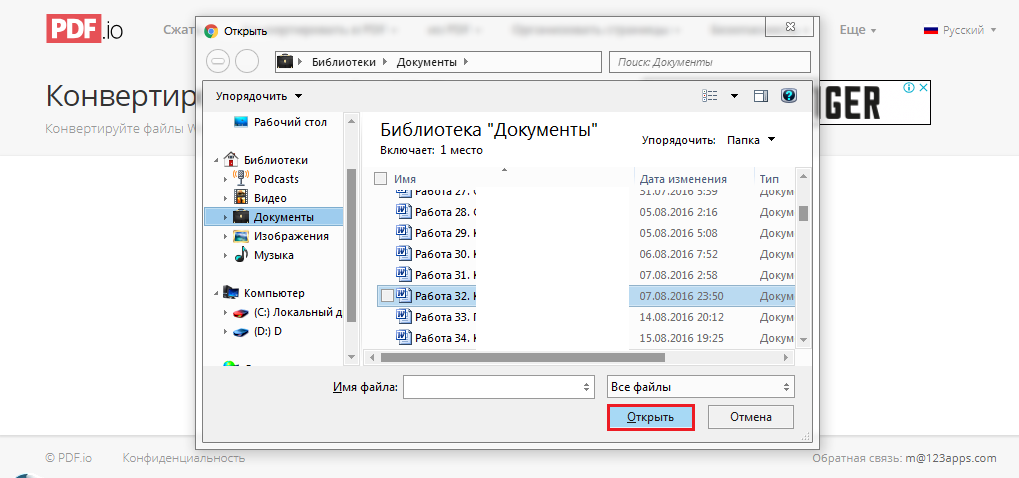
Image 5. การเลือกเอกสารสำหรับการแปลง
ขั้นตอนที่ 3.
- กระบวนการดาวน์โหลดและการแปลงเอกสารจะเริ่มขึ้น คำ. ในรูปแบบ ไฟล์ PDF.ซึ่งใช้เวลาสักครู่หากมีการเชื่อมต่ออินเทอร์เน็ตที่ดี
- หลังจากกระบวนการแปลงเสร็จสมบูรณ์ในหน้าการแจ้งเตือนที่สอดคล้องกันและปุ่ม " ดาวน์โหลด"โดยคลิกที่คุณสามารถบันทึก ไฟล์ PDF.- ถ่ายในโฟลเดอร์ที่เลือกในคอมพิวเตอร์
- หากคุณคลิกที่ผู้อาวุโสถัดจากปุ่ม "" ดาวน์โหลด"คุณสามารถนำเข้าของคุณ ไฟล์ PDF.ไฟล์ B. Dropbox หรือ Google Drive ขวาจากเว็บไซต์
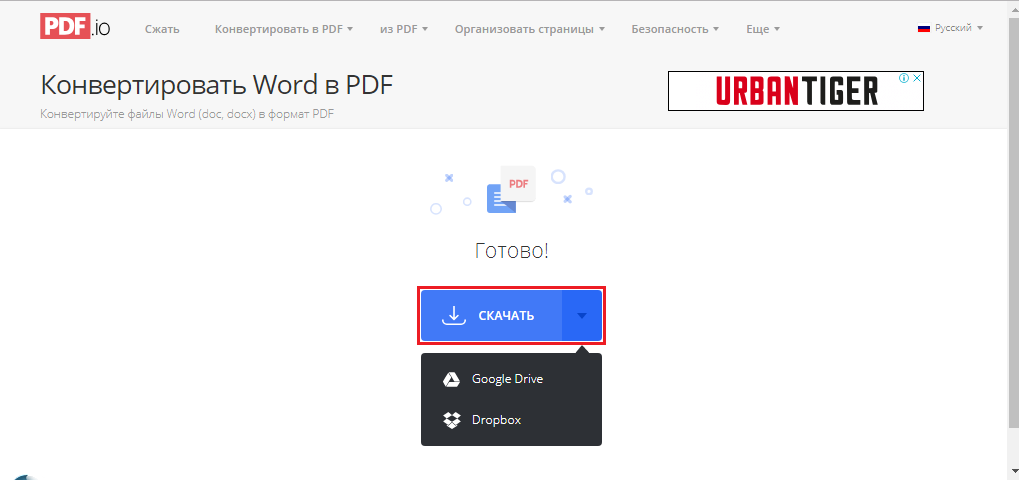
Image 6. การดาวน์โหลดเอกสาร PDF สำเร็จรูป
หลังจากการจัดการที่อธิบายไว้ข้างต้นคุณจะได้รับการดัดแปลง " vordovsky»เอกสารในรูปแบบ ไฟล์ PDF.ซึ่งสามารถเปิดเพื่อแก้ไขโปรแกรม Adobe Acrobat หรืออื่น ๆ ไฟล์ PDF.- ดู
หากคุณจำเป็นต้องแปลงที่ได้รับทันที ไฟล์ PDF.- กลับไปที่เอกสาร คำ. หรืออื่น ๆ คุณสามารถทำได้ในบริการเดียวกันโดยเลือกคู่ของรูปแบบที่จำเป็นที่ด้านบนของหน้า
